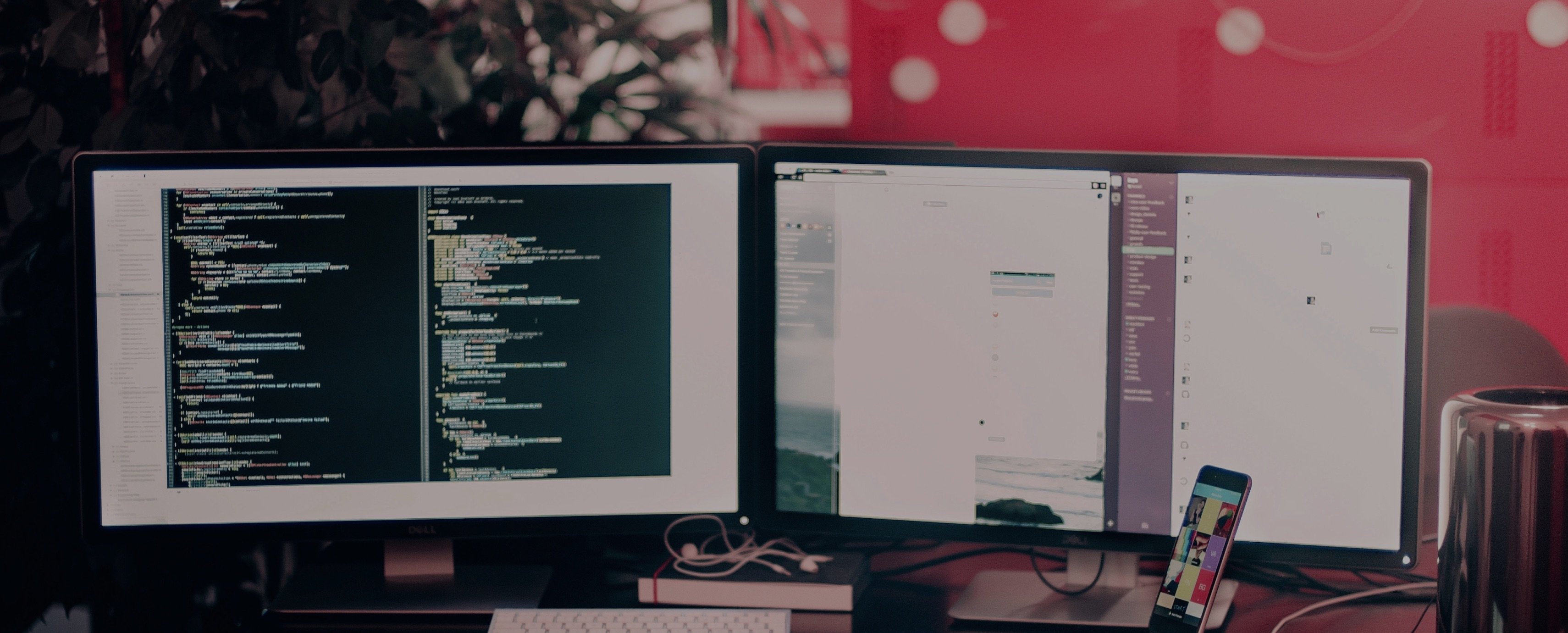Nextcloud AIO
Bist du bereit, die volle Kontrolle über deine Daten zu übernehmen und eine leistungsstarke, selbst gehostete Cloud-Umgebung aufzubauen? Dann ist diese Masterclass genau das Richtige für dich!
(Aktuelle Updates zu Nextcloud Hub 9 gibt es in einer eigenen Sektion im Kurs)
In diesem umfassenden Online-Kurs lernst du alles, was du wissen musst, um Nextcloud Hub effektiv zu nutzen. Wir setzen dabei auf die All-in-One (AIO) Lösung von Nextcloud, die es ermöglicht, zusätzliche Online-Kollaborative Tools mühelos zu integrieren.
Von der Installation über die Wartung, Server-Auswahl und Skalierung bis hin zur Kostenkontrolle und zum fortgeschrittenen User-Management - dieser Kurs bietet dir das Know-how und die Tools, um deine Cloud-Strategie auf das nächste Level zu heben, egal ob du ein Enthusiast, Anfänger im Bereich Linux oder Verantwortlicher für ein Unternehmen/Verein bist, der seine Daten unter eigener Kontrolle halten möchte.
Kursüberblick
Curriculum
- 1.1 Kursvorstellung (1:47)
- 1.2 Praktische Erfahrungen aus den letzen 2 Jahren (2:31)
- 1.3 Codes und Begleitmaterialien (1:48)
- 1.4 Nextcloud Hub und Nextcloud AIO (3:35)
- 1.5 Selfmanaged oder fertige Dienstleistung (3:06)
- 1.6 DSGVO und Hoster (2:21)
- 1.7 Workaround für lokale Instanz von AIO (0:58)
- 1.8 Anmerkungen und Fragen zum Kurs
- 1.9 Update 2025 (0:49)
- 3.1 Intro (2:09)
- 3.2 ssh und nano (3:41)
- 3.3 vServer Setup (3:16)
- 3.4 Ubuntu updates und Oh my zsh (3:12)
- 3.5 Was ist Docker (2:37)
- 3.6 Docker Installation und Hello World (1:59)
- 3.7 Container Verwaltung mit Portainer (2:19)
- 3.8 Nginx Proxy Manager (4:45)
- 3.9 DynDNS und SSL für ein Docker Dienst (3:11)
- 3.10 docker-compose mit portainer mit littlelink (1:48)
- 4.1 Intro (1:30)
- 4.2 SSH installieren und Voraussetzungen (4:38)
- 8.2 Konzept & Installation (3:57)
- 4.3 Putty, Powershell und Windows CMD (4:26)
- 8.3 Simulation und Übung fail2ban (5:48)
- 4.4 SSH Root Login sperren (2:54)
- 4.5 SSH Zugang auf spezifische Benutzer beschränken (3:19)
- 8.4 bantime -1 und Banned IP entfernen (3:29)
- 4.6 SSH Port ändern (1:33)
- 4.7 Dateien von Win zu Linux kopieren (2:31)
- 4.8 SSH Key und Login ohne Passwort (7:03)
- 4.9 Known Hosts bei Fehlermeldung von Windows lösche (1:14)
- 4.10 SSH Übung (0:31)
- 4.11 Putty und SSH Key Generieren und Einrichten (5:30)
- 4.12 Fail2ban Konzept & Installation (3:57)
- 4.13 Simulation und Übung fail2ban (5:48)
- 4.14 bantime -1 und Banned IP entfernen (3:29)
- 4.1 Intro (2:28)
- 4.2 Nextcloud-AIO-Mastercontainer (1:49)
- 4.3 Installation mit docker-compose für Mastercontainer (9:57)
- 4.4 Backup und Container Einstellungen (7:12)
- 4.5 Erster Start und Server-Auslastung (2:52)
- 4.6 Mehr Speicherplatz mit zusätzlichen Volumes (2:59)
- 4.7 Lokales Volume in Nextcloud einbinden (5:28)
- 4.8 Storagebox oder Amazon S3 einbinden (1:45)
- 4.9 Snapshots - Instanz auf anderen Server übersiedeln (2:01)
- 4.10 Sicherheits- & Einrichtungswarnungen beheben (3:20)
- 4.11 Von Hub 6 auf 7 updaten (3:57)
- 4.12 Mastercontainer Update (2:24)
- 4.13 Troubleshooting – nochmal von Begin (1:21)
- 6.1 Intro (3:01)
- 6.2 Mail (4:48)
- 6.3 Notizen (3:44)
- 6.4 Sketch Picker (0:56)
- 6.5 Decks – Kanban Style (5:35)
- 6.6 Kollektives - Wissensdatenbank (4:19)
- 6.7 Aufgaben inkl. Kalendar (4:35)
- 6.8 Kalender (1:36)
- 6.9 Tables – Projektmanagement (2:12)
- 6.10 Suchfunktion (2:09)
- 6.11 Markdown, Mermaide und Codehighlighting (4:12)
- 6.12 Nextcloud Verlinkungs-Features (1:25)
- 6.13 Desktop Apps zum Synchronisieren (4:07)
- 6.14 Talk und die vielen Features (9:00)
- 6.15 Nextcloud Office und Online-Zusammenarbeit mit Externen (5:56)
- 8.1 Intro (2:03)
- 8.2 Borg Backup übersicht (1:55)
- 8.3 Testszenario Setup – ssh keys austauschen (3:15)
- 8.4 Testszenario: Borg Init (3:41)
- 8.5 Testszenario: Borg create und list (4:03)
- 8.6 Testseznario: Borg extract Folder und Files (4:41)
- 8.7 Files aus Nextcloud Borg Backup holen (4:58)
- 8.8 rsync Nextcloud Borgbackup auf externen Server auslagern (4:23)
- 8.9 Backup automatisch verteilen mit rsync und cron (5:58)
- 8.10 Datenbankzugriff mit Adminer (2:23)
Häufig gestellte Fragen
Warum werden die Preise in US-Dollar angezeigt?
Die Preise werden in Dollar angezeigt, damit ich auch PayPal als Zahlungsanbieter nutzen kann. Wenn du mit Kreditkarte oder PayPal zahlst, wird der Preis zum aktuellen Wechselkurs in Euro umgerechnet.
Wann beginnt und endet der Kurs?
Der Kurs startet jetzt und hört nie auf! Es ist ein Online-Kurs - du entscheidest, wann du anfängst und wann du fertig bist.
Wie lange habe ich Zugang zum Kurs?
Wie klingt lebenslanger Zugang? Nach der Anmeldung hast du unbegrenzten Zugriff auf diesen Kurs - auf all deine Geräte.
Was ist, wenn ich mit dem Kurs unzufrieden bin?
Wir möchten auf keinen Fall, dass du unglücklich bist! Wenn du mit deinem Kauf unzufrieden bist, kontaktiere mich innerhalb der ersten 30 Tage und wir erstatten dir den vollen Betrag